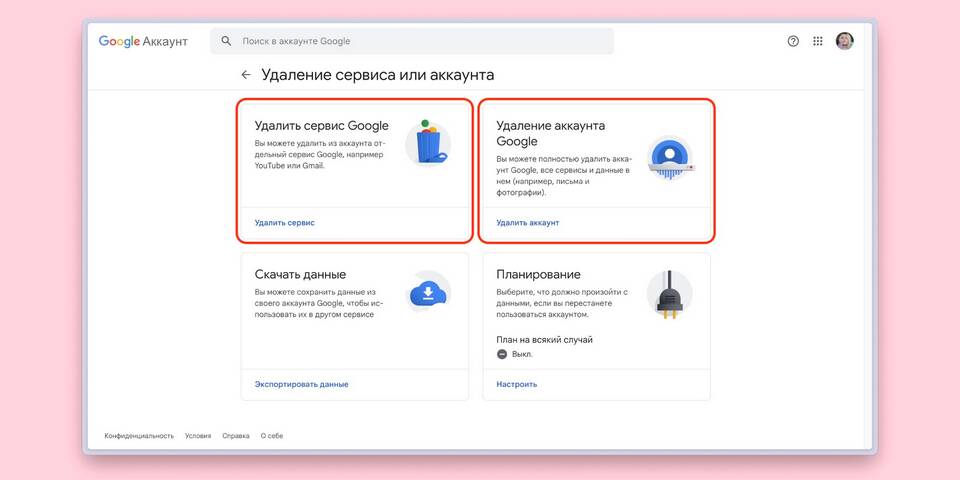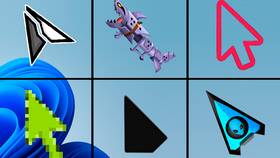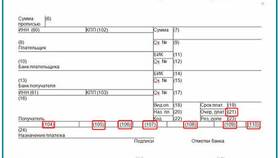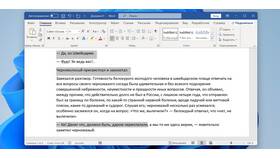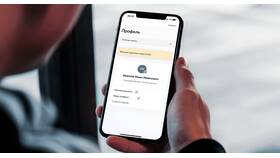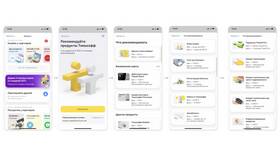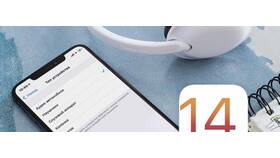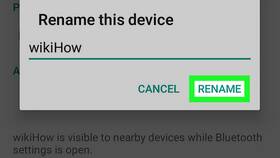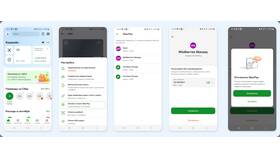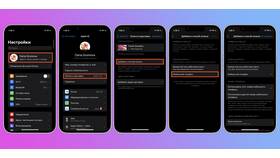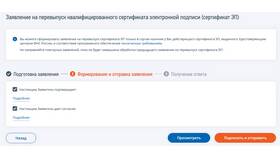| Параметр | Рекомендации |
| Длина | Не менее 12 символов |
| Сложность | Буквы, цифры, спецсимволы |
| Уникальность | Не использовать для других сервисов |
- Откройте страницу myaccount.google.com
- Войдите в свой аккаунт Gmail
- Перейдите в раздел "Безопасность"
- Найдите раздел "Вход в Google"
- Выберите "Пароль"
- Введите текущий пароль для подтверждения
- Создайте и подтвердите новый пароль
| Действие | Результат |
| Нажмите "Сменить пароль" | Пароль будет обновлен |
| Выйдите из всех устройств | Рекомендуется для безопасности |
- Обновите пароль в почтовых клиентах
- Проверьте настройки восстановления
- Убедитесь в работе двухэтапной аутентификации
- Сообщите об изменении доверенным устройствам
| Проблема | Решение |
| Не принимает новый пароль | Увеличьте сложность пароля |
| Забыли текущий пароль | Используйте восстановление аккаунта |
| Нет доступа к резервному email | Ответьте на контрольные вопросы |
Важно!
После смены пароля Google может потребоваться повторная авторизация на всех устройствах. Рекомендуется использовать менеджер паролей для безопасного хранения новых учетных данных.